随着计算机操作系统的不断更新和演进,许多用户在更换新系统或修复故障时面临一个普遍的问题:如何安装操作系统?传统的光盘安装方式已经逐渐被U盘启动盘取代,因其便携、高效的特性备受用户青睐。本文将详细介绍如何使用U盘启动盘来完成系统安装,让您在面对系统安装问题时能够轻松应对。

一:准备工作
在制作U盘启动盘之前,我们需要确保自己具备以下准备工作:一台可正常运行的电脑、一个容量足够的U盘、一个可用的系统安装镜像文件以及一个可靠的U盘启动盘制作工具。
二:选择合适的U盘
U盘启动盘的制作首先需要一块合适的U盘。建议选择容量大于8GB的U盘,并确保其可读写性能良好,以提高制作和安装过程的效率。

三:获取系统安装镜像
在制作U盘启动盘之前,我们需要先准备一个系统安装镜像文件。可以通过官方渠道下载最新版本的操作系统镜像文件,或者从第三方信誉可靠的网站获取。
四:选择U盘启动盘制作工具
制作U盘启动盘需要借助一款可靠的制作工具。常见的工具包括Rufus、UltraISO等,选择一款适合自己操作习惯并且有好评的工具进行下载和安装。
五:插入U盘并打开制作工具
将准备好的U盘插入电脑的USB接口,并打开之前下载安装的U盘启动盘制作工具。
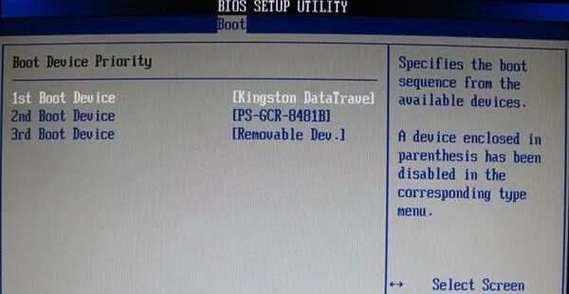
六:选择系统安装镜像文件
在制作工具中选择“浏览”或类似选项,找到之前下载好的系统安装镜像文件,并点击“确定”或“下一步”。
七:设置U盘启动盘格式
在制作工具中,选择U盘启动盘的格式化方式。通常选择“FAT32”格式,这样能够兼容更多的计算机硬件。
八:开始制作U盘启动盘
点击制作工具中的“开始”或“制作”按钮,等待制作过程完成。这个过程可能需要一些时间,取决于U盘的容量和计算机的性能。
九:设置电脑启动顺序
制作完成后,我们需要将电脑的启动顺序调整为首先从U盘启动。可以在电脑的BIOS设置中找到启动选项,将U盘启动设为第一选项。
十:重启电脑并进入U盘启动
保存BIOS设置后,重启电脑。此时电脑会自动从U盘启动,进入U盘启动盘的操作界面。
十一:选择系统安装方式
在U盘启动界面,根据提示选择安装新系统或修复系统等操作。不同的操作界面可能有些许差别,但基本操作流程相似。
十二:按照提示完成系统安装
根据系统安装界面的提示,选择合适的安装选项、分区方式以及其他相关配置。耐心等待系统安装过程完成。
十三:重新调整启动顺序
在系统安装完成后,记得将电脑的启动顺序改回原来的设置,以确保正常启动时从硬盘启动。
十四:拔出U盘并重新启动电脑
在所有安装步骤都完成后,安全地拔出U盘,并重新启动电脑。此时系统应该能够正常启动,并进入刚刚安装的新系统。
十五:
通过本文的介绍,相信大家已经掌握了使用U盘启动盘安装系统的方法。在今后的操作系统更换或故障修复过程中,可以随时使用U盘启动盘来解决各类问题,让系统安装更加轻松快捷。
通过本文的指导,您已经学会了如何使用U盘启动盘进行系统安装。通过准备工作、U盘选择、系统镜像获取、工具选择和详细的制作步骤,我们能够轻松地制作出一个可靠的U盘启动盘,并完成系统的安装。使用U盘启动盘安装系统不仅简单方便,而且能够节省时间和成本。希望本文对您有所帮助,祝您顺利完成系统安装。

大姨子是与自己关系亲近且重要的家庭成员,在与大姨子相处时,我们希望能...

在这个科技创新不断加速的时代,折叠屏手机以其独特的形态和便携性吸引了...

在智能穿戴设备日益普及的今天,OPPOWatch以其时尚的设计和强...

当你手握联想小新平板Pro,期待着畅享各种精彩应用时,如果突然遇到安...

当华为手机无法识别NFC时,这可能给习惯使用NFC功能的用户带来不便...